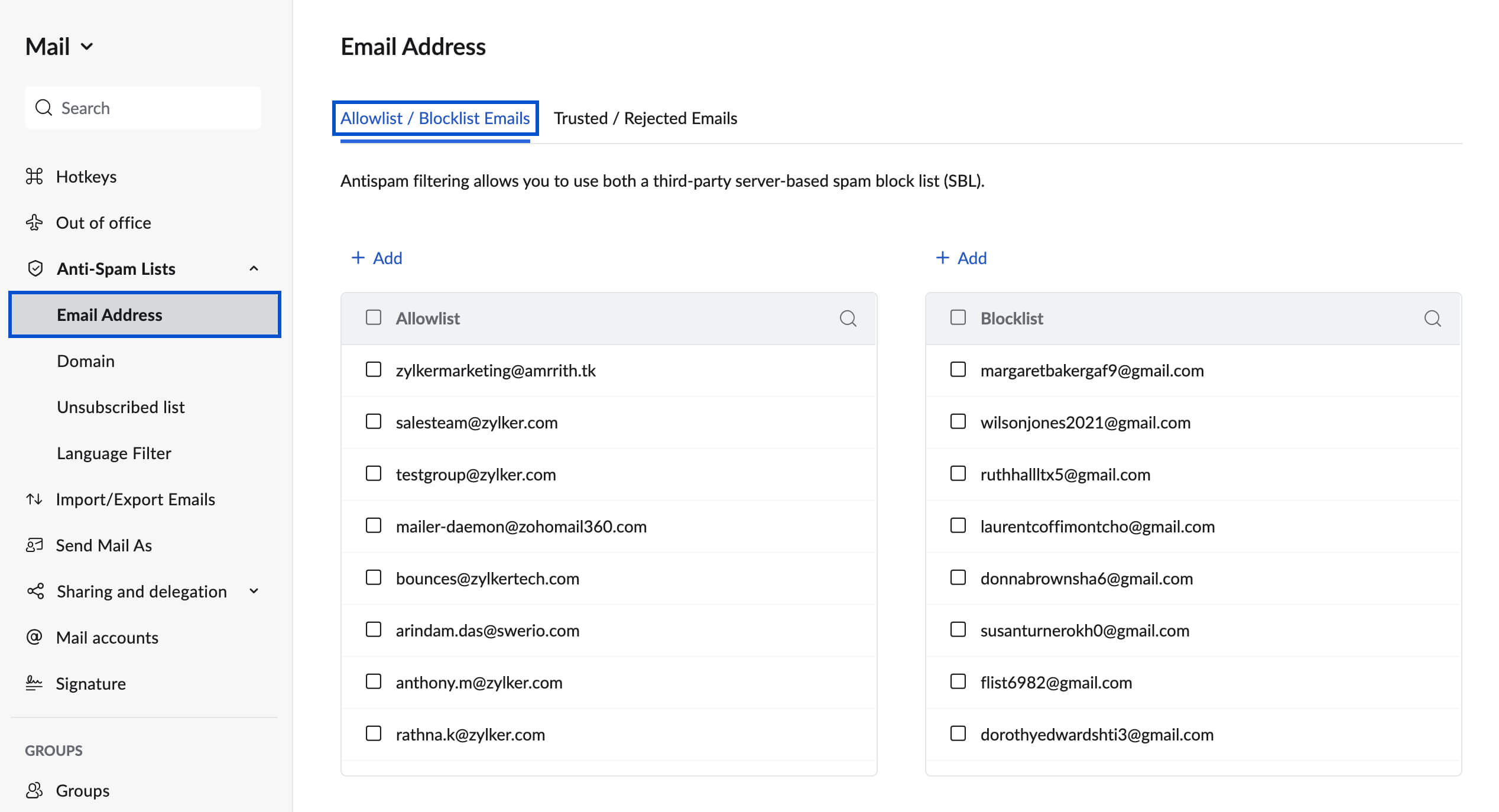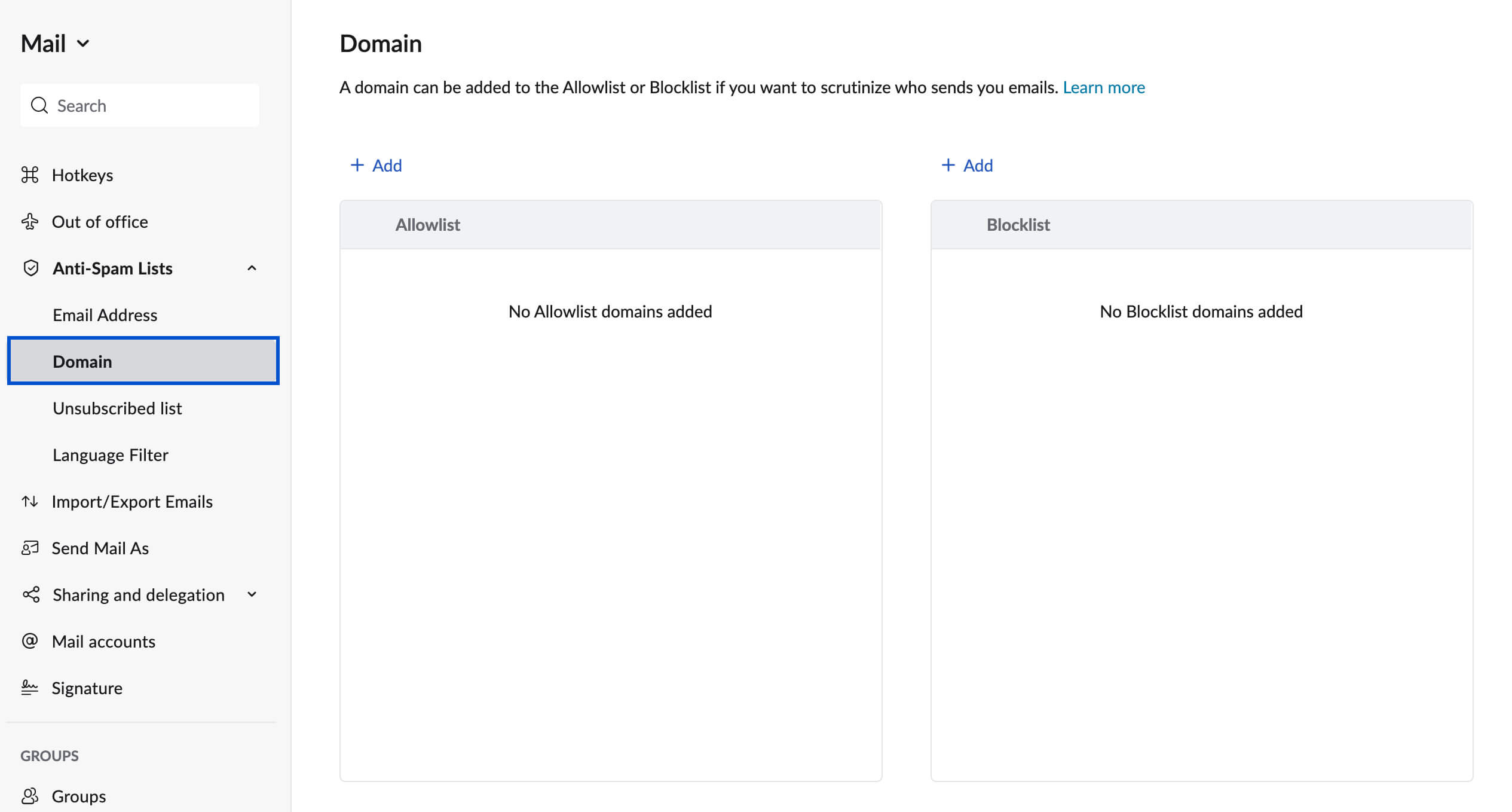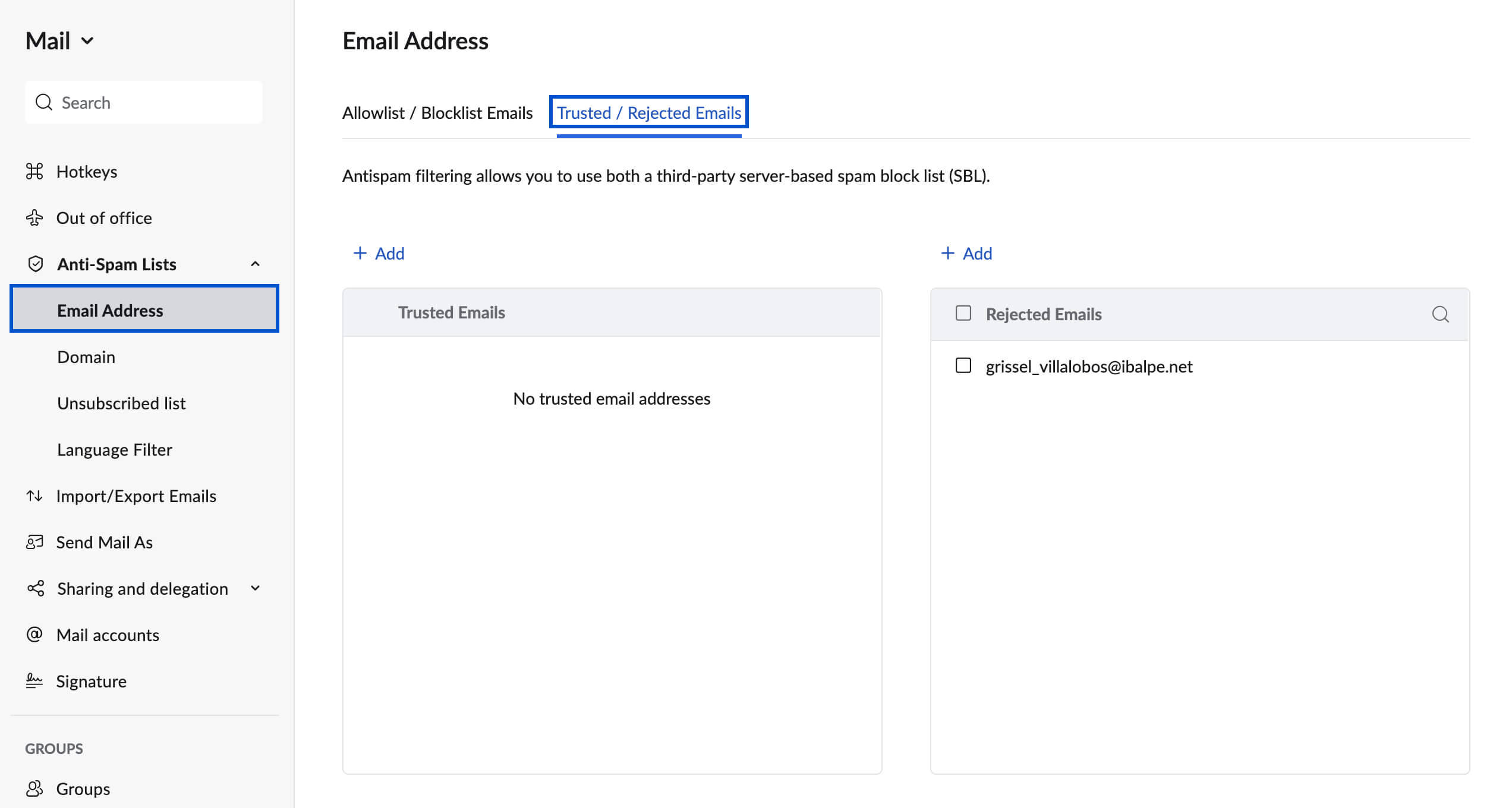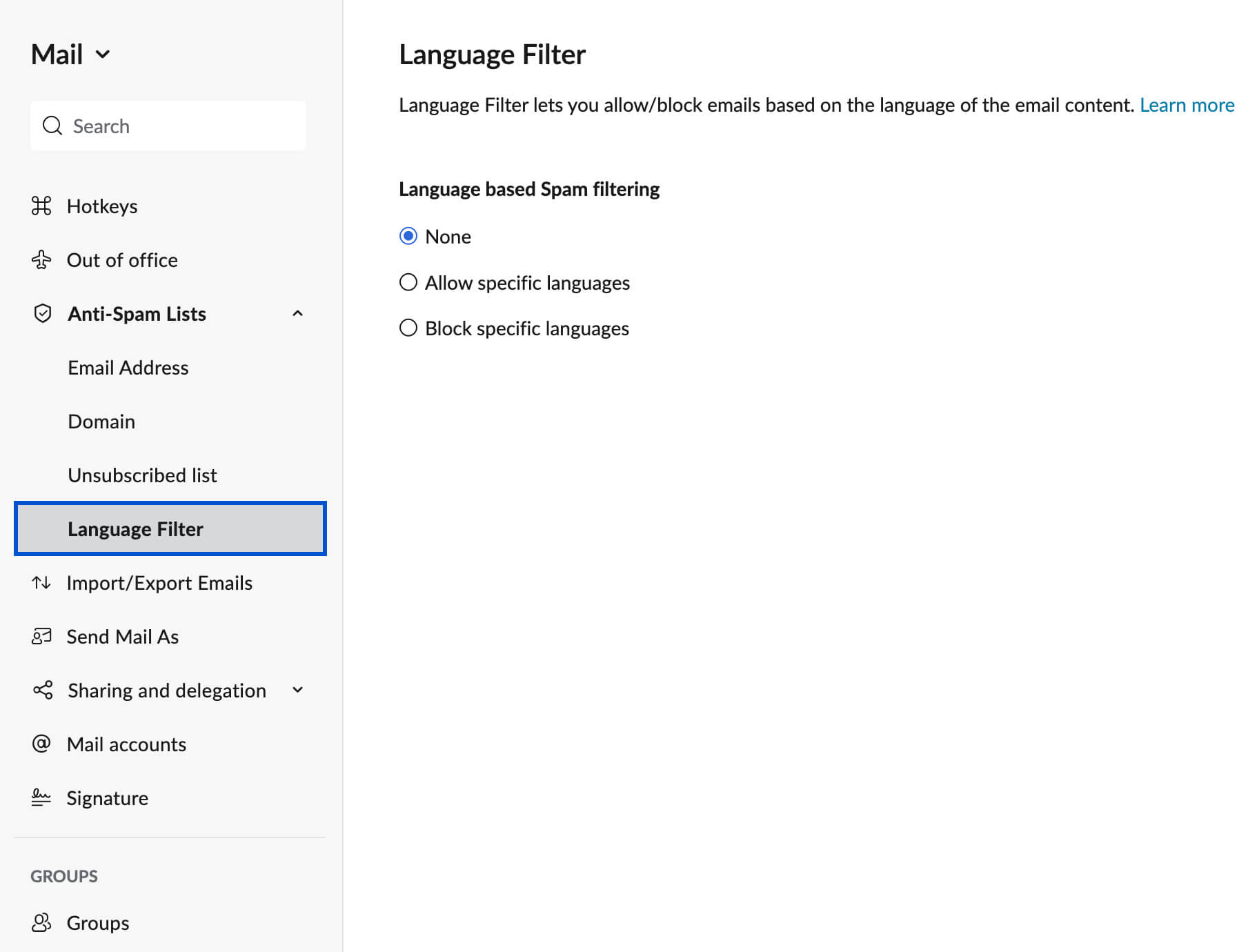การตั้งค่าสแปมผู้ใช้
สแปมเป็นสิ่งที่น่ารำคาญมากที่สุด กลไกป้องกันสแปมของ Zoho Mail ทำงานอย่างครอบคลุมเพื่อระบุและจัดประเภทอีเมลที่เข้าเกณฑ์ว่าเป็นสแปม อย่างไรก็ตาม หากคุณพบอีเมลจริงในโฟลเดอร์สแปมหรือพบอีเมลสแปมในกล่องจดหมาย คุณสามารถปรับแต่งรายการป้องกันสแปมในการตั้งค่า Zoho Mail เพื่อหลีกเลี่ยงไม่ให้เกิดปัญหานี้ซ้ำอีกได้
รายการที่อนุญาต/บล็อก
คุณสามารถเพิ่มที่อยู่อีเมลหรือโดเมนในรายการที่อนุญาตหรือรายการที่บล็อกได้ หากคุณต้องการตรวจสอบว่าใครส่งอีเมลถึงคุณ
- รายการที่อนุญาต - เมื่อคุณเพิ่มที่อยู่อีเมลหรือโดเมนในรายการที่อนุญาต อีเมลจากที่อยู่และโดเมนดังกล่าวจะมีโอกาสถูกส่งเข้ามาในกล่องจดหมายของคุณมากขึ้น
- รายการที่อนุญาตไม่รับประกันการส่งเข้ามาในกล่องขาเข้า 100%
- ในกรณีที่การตรวจสอบสแปมล้มเหลว อีเมลจากที่อยู่ในรายการที่อนุญาตอาจถูกระบุว่าเป็นสแปมและอาจถูกส่งไปยังโฟลเดอร์สแปม
- รายการที่บล็อก - เมื่อคุณเพิ่มที่อยู่อีเมลหรือโดเมนในรายการที่บล็อก อีเมลจากที่อยู่ดังกล่าวจะถูกส่งไปในโฟลเดอร์สแปมของคุณเสมอ
เพิ่มที่อยู่อีเมลหรือโดเมนในรายการที่อนุญาต/รายการที่บล็อก
- เข้าสู่ระบบ Zoho Mail
- ไปที่ Settings
- ไปที่ Anti-Spam List
- คลิกที่แท็บ Email Address แล้วคลิกที่ Allowlist/Blocklist Emails หากคุณต้องการเพิ่มที่อยู่อีเมลในรายการที่อนุญาต/รายการที่บล็อก
- หากต้องการอนุญาตที่อยู่อีเมล ให้คลิกช่อง Add new Allowlist email
- หากต้องการบล็อกที่อยู่อีเมล ให้คลิกช่อง Add new Blocklist email
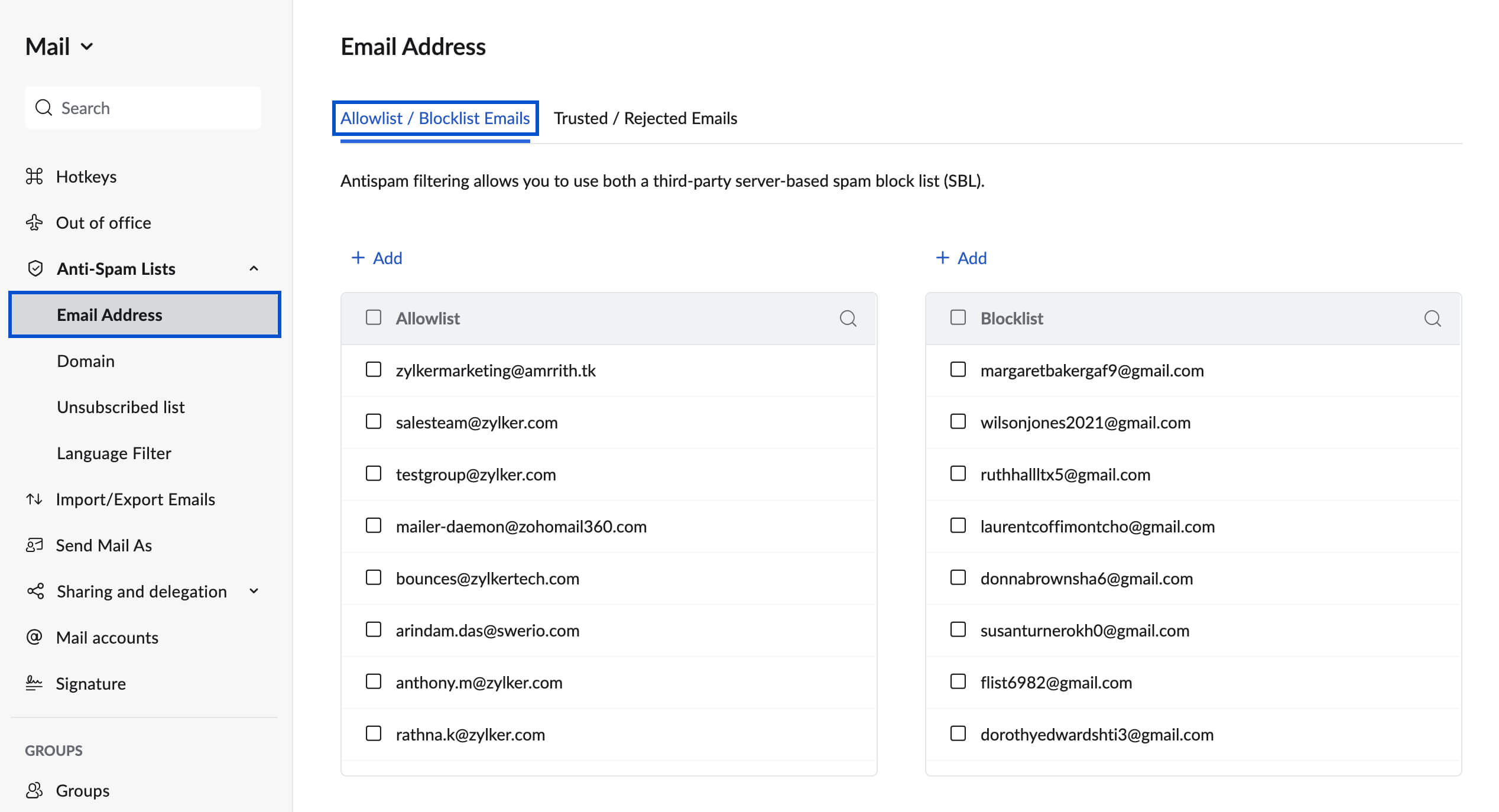
- คลิกที่แท็บ Domain หากคุณต้องการเพิ่มโดเมนในรายการที่อนุญาต/รายการที่บล็อก
- หากต้องการอนุญาตอีเมลจากโดเมน ให้คลิกช่อง Add new Allowlist domain
- หากต้องการบล็อกอีเมลจากโดเมน ให้คลิกช่อง Add new Blocklist domain
- เมื่อเสร็จแล้ว ให้กดปุ่ม Enter
- อีเมล/โดเมนที่ระบุจะถูกเพิ่มลงในรายการที่เกี่ยวข้อง
หมายเหตุ:
- เมื่อคุณเพิ่มโดเมนในรายการที่อนุญาต/รายการที่บล็อก อีเมลทั้งหมดที่มาจากโดเมนนั้นจะได้รับอนุญาตหรือถูกบล็อกตามที่กำหนด
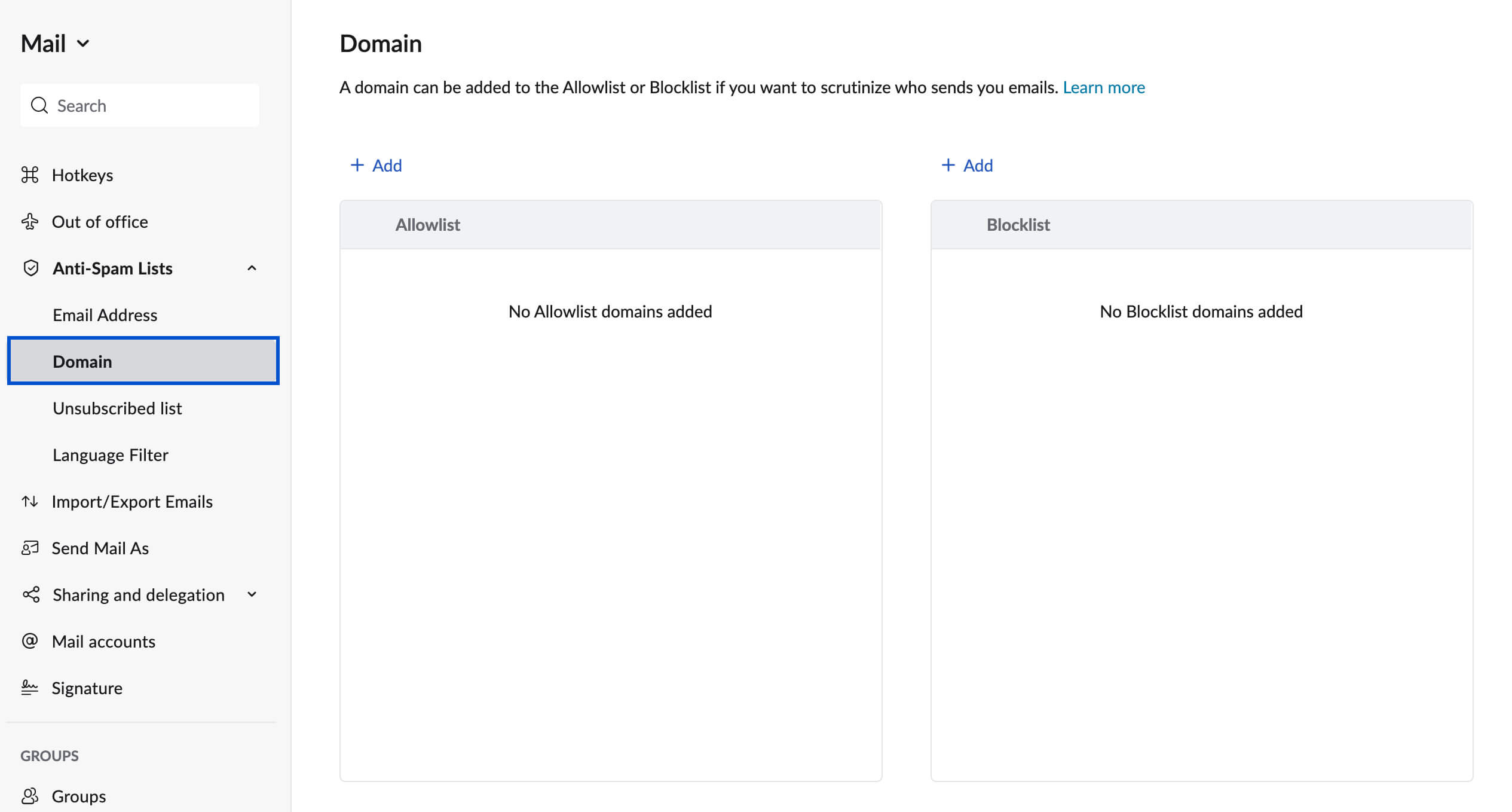
- คุณสามารถใช้ Mark As Spam กับอีเมลใดๆ ที่คุณได้รับเพื่อเพิ่มที่อยู่อีเมลของผู้ส่งไปยังรายการที่บล็อกอย่างรวดเร็ว
- คุณสามารถค้นหารายการที่มีอยู่ได้โดยคลิกที่เครื่องหมายค้นหาที่อยู่ถัดจากรายการที่เกี่ยวข้อง
รายการที่เชื่อถือได้/ปฏิเสธ
ตามที่กล่าวไว้ก่อนหน้านี้ ที่อยู่อีเมลที่เพิ่มในรายการที่อนุญาต/รายการที่บล็อกจะต้องผ่านการตรวจสอบสแปมก่อน เพื่อหลีกเลี่ยงการส่งอีเมลที่ถูกต้องไปยังโฟลเดอร์สแปม คุณสามารถเพิ่มที่อยู่อีเมลดังกล่าวลงในรายการที่เชื่อถือได้หรือรายการที่ปฏิเสธ อีเมลจากที่อยู่ที่เพิ่มในรายการที่เชื่อถือได้จะถูกส่งไปยังกล่องจดหมายโดยไม่มีการตรวจสอบสแปม และอีเมลจากที่อยู่ที่เพิ่มในรายการที่ปฏิเสธจะถูกตีกลับโดยไม่มีการตรวจสอบใดๆ
เพิ่มที่อยู่อีเมลในรายการที่เชื่อถือได้/ปฏิเสธ
- เข้าสู่ระบบ Zoho Mail
- ไปที่ Settings
- ไปที่ Anti-Spam List
- คลิกที่แท็บ Email Address แล้วคลิกที่ Trusted/Rejected Emails หากคุณต้องการเพิ่มที่อยู่อีเมลในรายการที่เชื่อถือได้/ปฏิเสธ
- หากต้องการเพิ่มที่อยู่อีเมลในรายการที่เชื่อถือได้ ให้คลิกช่อง Add new trusted email
- หากต้องการเพิ่มที่อยู่อีเมลในรายการที่เชื่อถือได้ ให้คลิกช่อง Add new rejected email
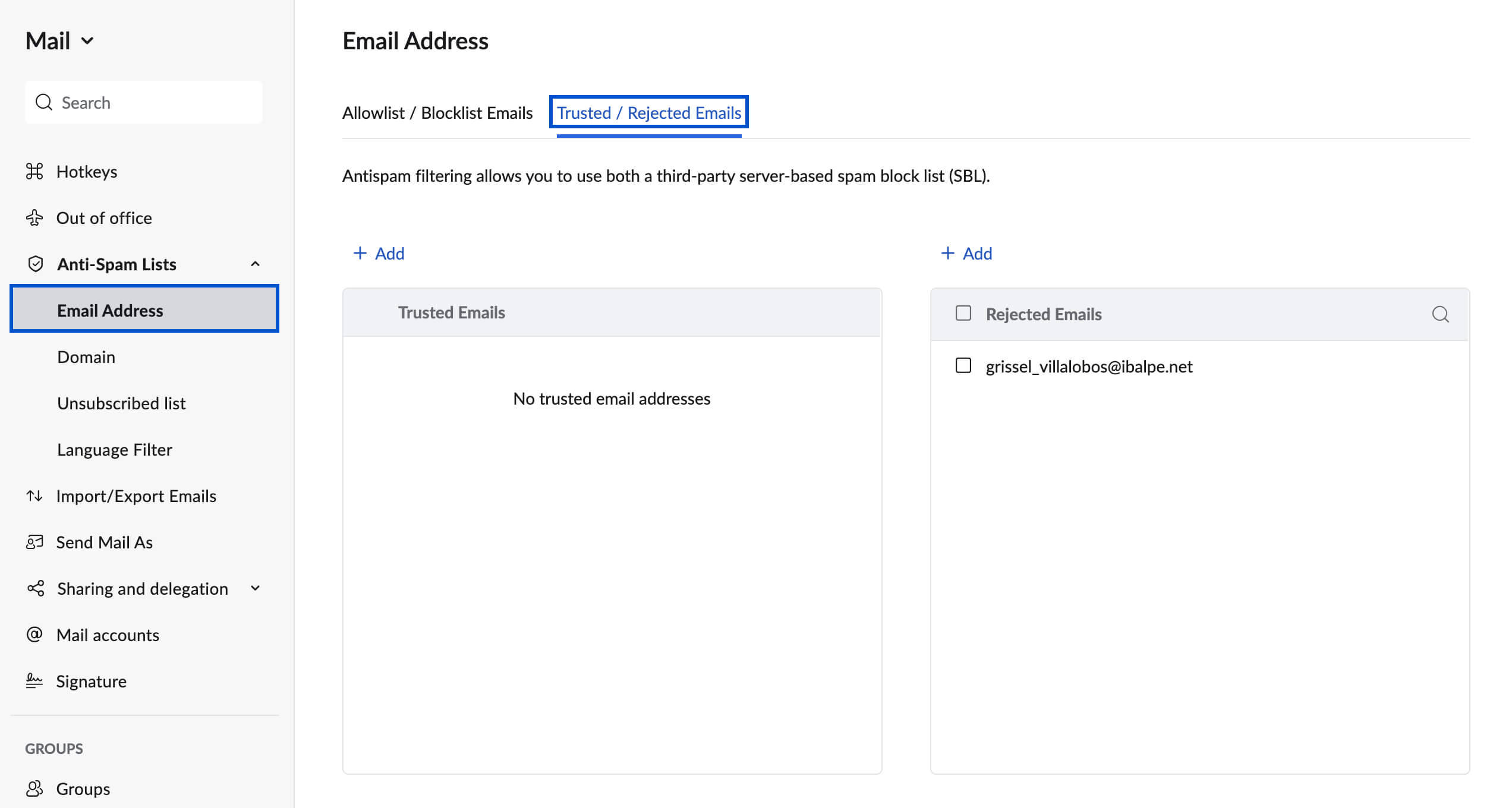
- ที่อยู่อีเมลที่ระบุจะถูกเพิ่มลงในรายการที่เกี่ยวข้อง
หมายเหตุ:
คุณจำเป็นต้องใช้ความระมัดระวังก่อนที่จะเพิ่มที่อยู่อีเมลใดๆ ลงในรายการที่เชื่อถือได้/ปฏิเสธ คุณอาจได้รับสแปมจำนวนมากหรือสูญเสียอีเมลที่ถูกต้องในกรณีที่เพิ่มรายการผิด
รายการที่ยกเลิกการสมัครรับข้อมูล
เมื่อคุณยกเลิกการสมัครรับอีเมลหรือจดหมายข่าว ลิงก์ยกเลิกการสมัครพร้อมกับบัญชีอีเมลจะถูกเพิ่มลงในรายการยกเลิกการสมัครรับข้อมูล อีเมลทั้งหมดจากเอนทิตีที่ระบุไว้จะถูกส่งไปยังโฟลเดอร์สแปมของคุณโดยอัตโนมัติ
เข้าถึงรายการที่ยกเลิกการสมัครรับข้อมูล
- เข้าสู่ระบบ Zoho Mail
- ไปที่ Settings
- ไปที่ Anti-Spam List
- คลิกที่แท็บ Unsubscribed list
หากต้องการลบอีเมล/ลิงก์ออกจากรายการที่ยกเลิกการสมัครรับข้อมูล ให้คลิกที่ปุ่มลบที่อยู่ติดกัน การลบอีเมล/ลิงก์ออกจากรายการที่ยกเลิกการสมัครรับข้อมูลจะทำให้การส่งอีเมลกลับมาเหมือนเดิม
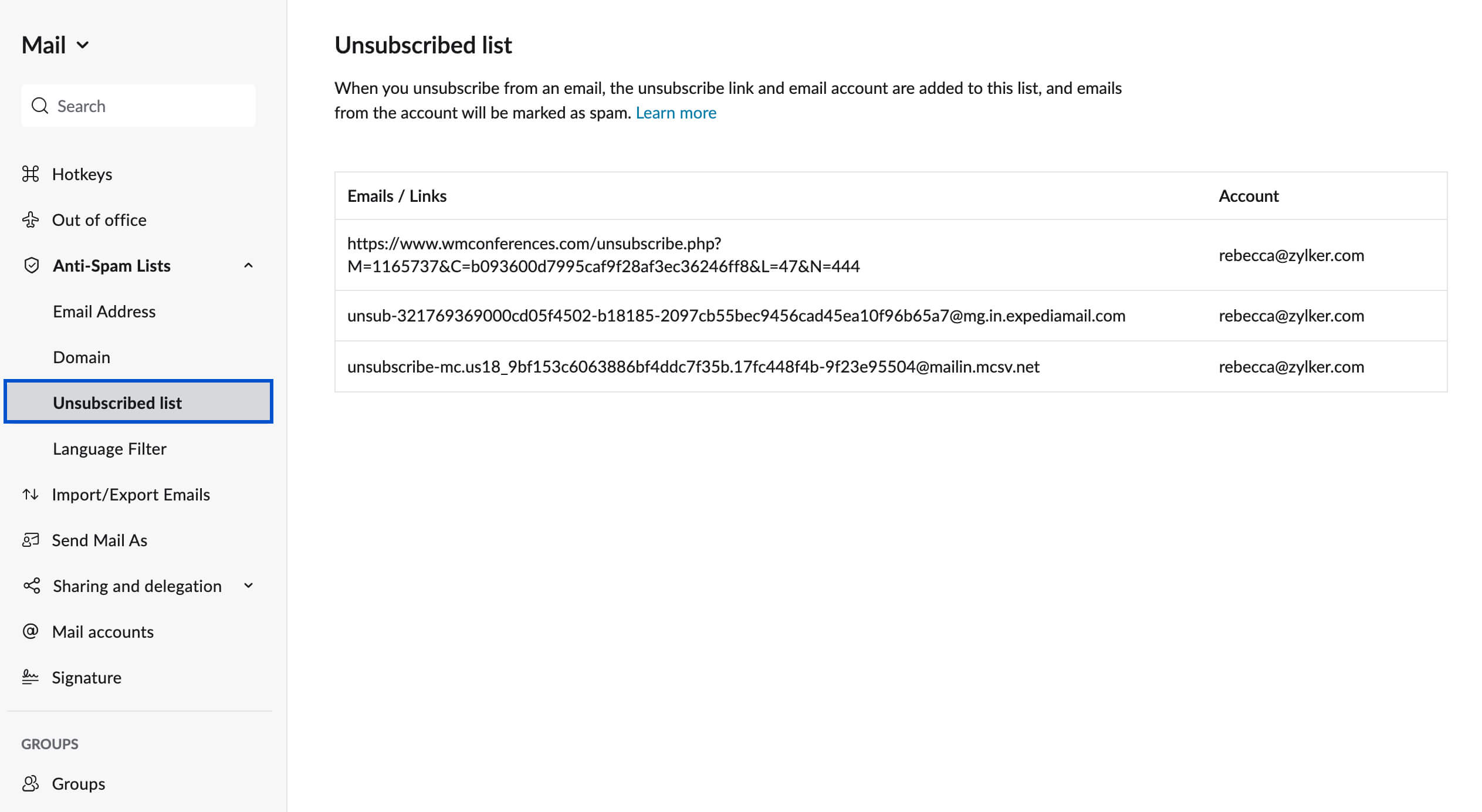
ตัวกรองสแปมตามภาษา
คุณสามารถตั้งค่าตัวกรองสแปมตามภาษาของเนื้อหาอีเมลได้ คุณสามารถอนุญาตหรือบล็อกอีเมลได้ตามการกำหนดลักษณะภาษาของคุณ
- เข้าสู่ระบบ Zoho Mail
- ไปที่ Settings
- ไปที่ Anti-Spam List
- คลิกที่แท็บ Language Filter
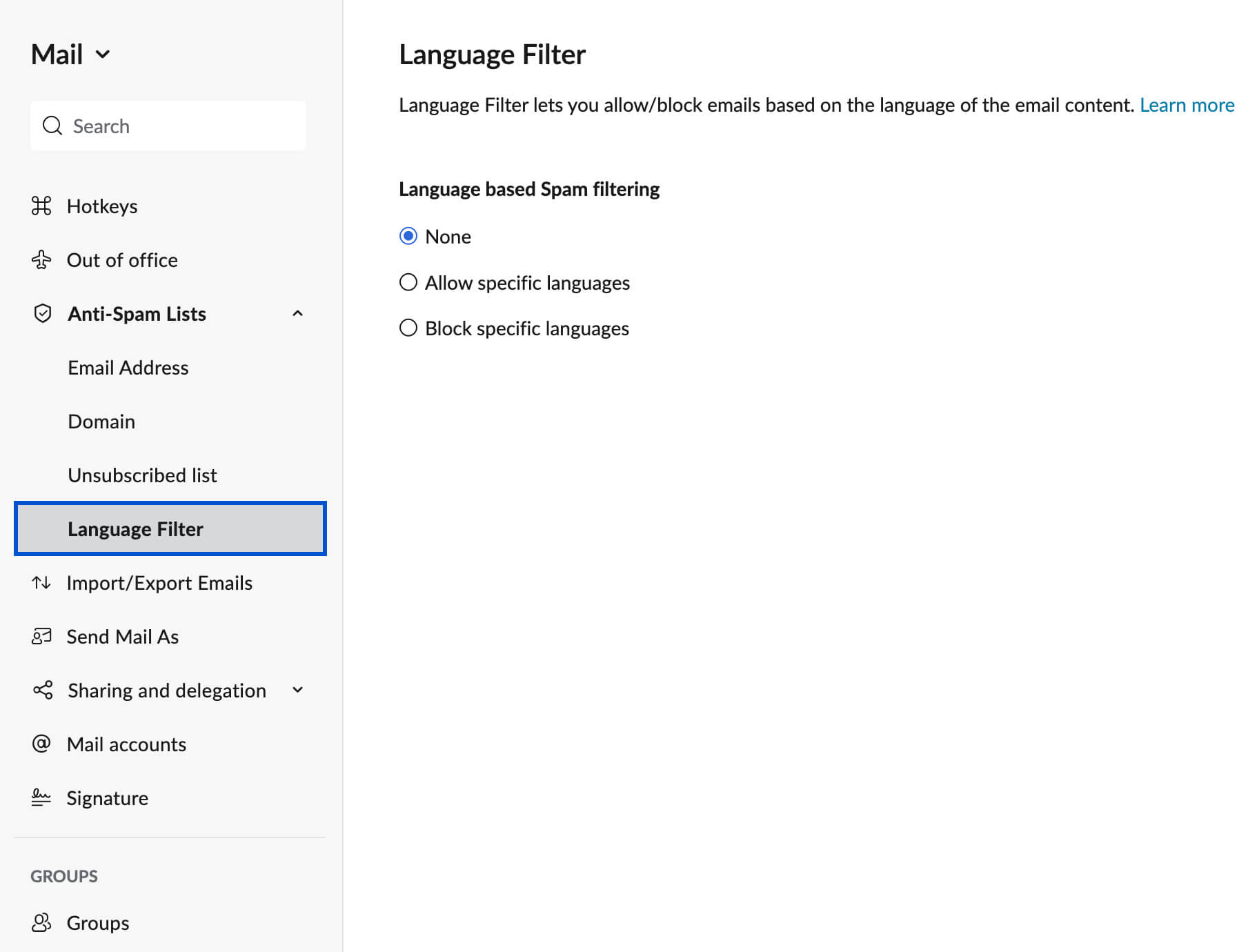
- คุณสามารถเลือกได้หนึ่งรายการจากตัวเลือกต่อไปนี้:
- None - ไม่มีการตั้งค่าตัวกรองสแปมภาษา
- Allow Specific Languages - เฉพาะอีเมลที่เป็นภาษาในรายการนี้เท่านั้นที่จะสามารถเข้าสู่กล่องขาเข้าของคุณได้
- Block Specific Languages - อีเมลที่เป็นภาษาในรายการนี้จะไม่ได้รับอนุญาตให้เข้าสู่กล่องข้อความของคุณ
หน้าที่เกี่ยวข้อง
แนวทางการควบคุมสแปม | การควบคุมสแปมในองค์กร | ทำเครื่องหมายเป็นสแปม